O fone de ouvido SADES é um fone de ouvido muito popular usado por entusiastas de jogos em todos os lugares. É conhecido por aumentar a diversão durante uma experiência de jogo. Mas também houve algumas reclamações sobre este fone de ouvido. Às vezes, fica difícil instalar drivers de fone de ouvido SADES no Windows 10.
Uma reclamação geral é que o fone de ouvido funciona em estéreo, mas não no modo surround 7.1. Isso pode ser resolvido simplesmente baixando os drivers de fone de ouvido mais recentes do site oficial dos fabricantes de fone de ouvido.
Algumas das mensagens de erro causadas quando as instalações do driver falham incluem:
- Por favor, conecte o fone de ouvido para jogos de efeito sonoro SADES 7.1.
- O fone de ouvido SADES não existe
- O SADES não encontra nenhum dispositivo

Correção: Não é possível instalar o driver de fone de ouvido SADES no Windows 10
As três etapas a seguir são as etapas para instalar os drivers de fone de ouvido SADES no Windows 10
- Baixe os drivers mais recentes e instale-os no modo de compatibilidade
- Instale os drivers mais recentes do Windows 10
- Reinstale o dispositivo
Uma descrição detalhada das etapas acima mencionadas é fornecida abaixo:
Correção 1: baixe os drivers mais recentes e instale-os no modo de compatibilidade
- Para isso, baixe o driver mais recente do Windows 10 no site oficial dos fabricantes SADES.
- Agora clique com o botão direito do mouse no arquivo de configuração e escolha ‘Propriedades’.
- Vá para a guia Compatibilidade. Aqui, marque a opção ‘Executar este programa em modo de compatibilidade para’.
- O Dropbox fornecerá uma lista de sistemas operacionais. A partir daí, selecione Windows 10 clicando nele.
- Agora clique em ‘Aplicar’ e, em seguida, OK.
- Execute a configuração.
Correção 2: instale os drivers mais recentes do Windows 10
O site oficial do SADES fornece muitos drivers de fone de ouvido SADES Windows 10 para download. Geralmente, eles são compatíveis com todos os fones de ouvido. Baixe qualquer um desses drivers em prioridade.
Anúncios
Caso isso falhe, experimente a próxima solução.
Correção 3: reinstale o dispositivo
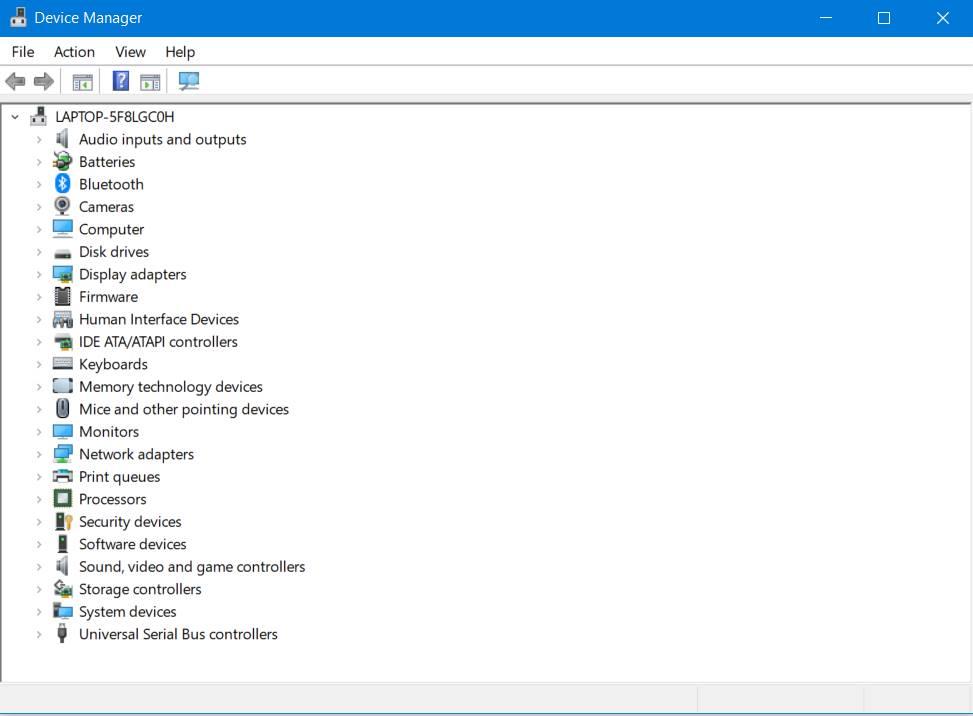
- Primeiro de tudo, vá em ‘Pesquisar’ e digite gerenciador de dispositivos.Em seguida, vá para “Gerenciador de dispositivos”.
- Nas opções suspensas do ‘Gerenciador de dispositivos’, você encontrará os fones de ouvido SADES. Nesta opção, clique com o botão direito do mouse e vá para ‘Desinstalar dispositivo’.
- Reinicie seu computador
As três etapas acima levarão à instalação automática dos fones de ouvido selecionados, ou seja, fones de ouvido SADES neste caso.
Caso o problema persista, siga estas etapas para resolução:
- Vá para o Painel de Controle.
- Navegue até ‘Hardware & Sound’ e clique nele. Em seguida, clique em “Adicionar um dispositivo”.
- Em seguida, o assistente verificará as alterações de hardware.
- Quando o assistente encontrar seu dispositivo Bluetooth, ele concluirá o processo de instalação.
Após concluir as etapas acima, atualize o driver e aproveite seu fone de ouvido SADES.
Caso o fone de ouvido não funcione apesar de tudo isso, a única opção que resta é entrar em contato com o suporte técnico do fabricante. Isso é tudo o que temos para corrigir o driver do fone de ouvido SADES que não está sendo instalado no Windows 10. Esperamos que este guia tenha ajudado você. Agora, confira nossos Guias do Windows, Guias de jogos, Guias de mídia social, Guias de iPhone e Android para saber mais.
Se você tiver alguma dúvida, comente com seu nome e ID de e-mail. Além disso, assine nosso próprio canal do YouTube para assistir a vídeos incríveis sobre dicas e truques de jogos e smartphones.
Anúncios












